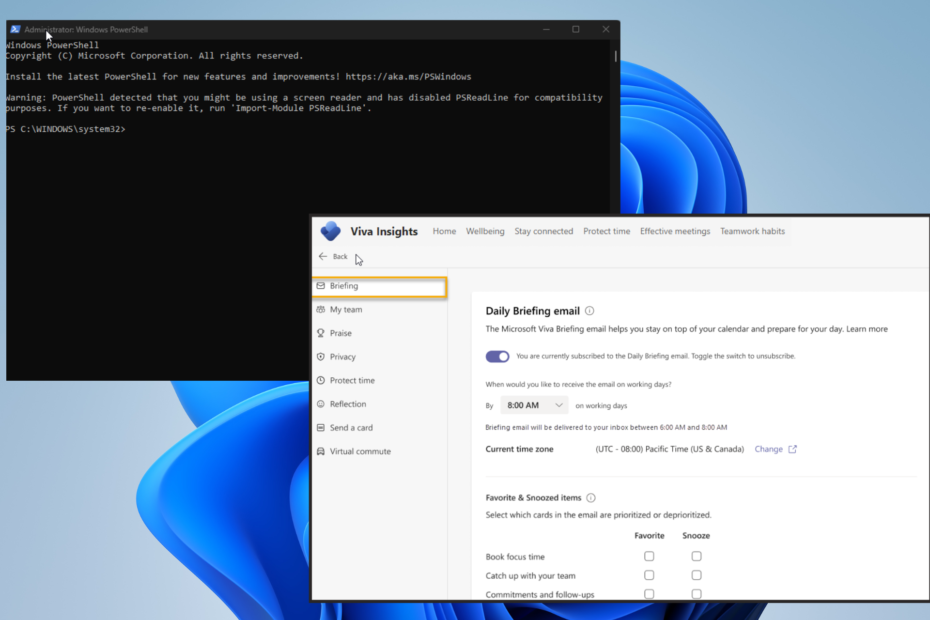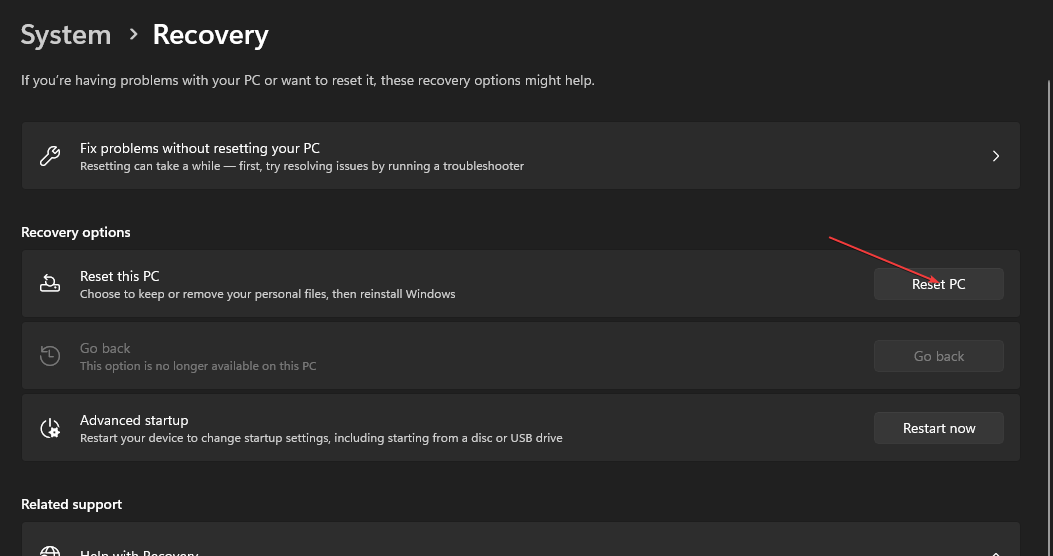- VAN 1067 შეცდომა ჩნდება Valorant-ში და შეიძლება გამოწვეული იყოს Windows 11-ზე უსაფრთხო ჩატვირთვის ან TPM 2.0-ის გამორთვით.
- Secure Boot იცავს მომხმარებლებს უსაფრთხოების საფრთხეებისგან მათი მოწყობილობების გაშვების დროს.
- TPM 2.0 არის ტექნიკის უსაფრთხოება და იცავს მონაცემებს, რომლებიც გამოიყენება თქვენი კომპიუტერის ავთენტიფიკაციისთვის, რაც აუცილებელია Valorant-ის თამაშისას.
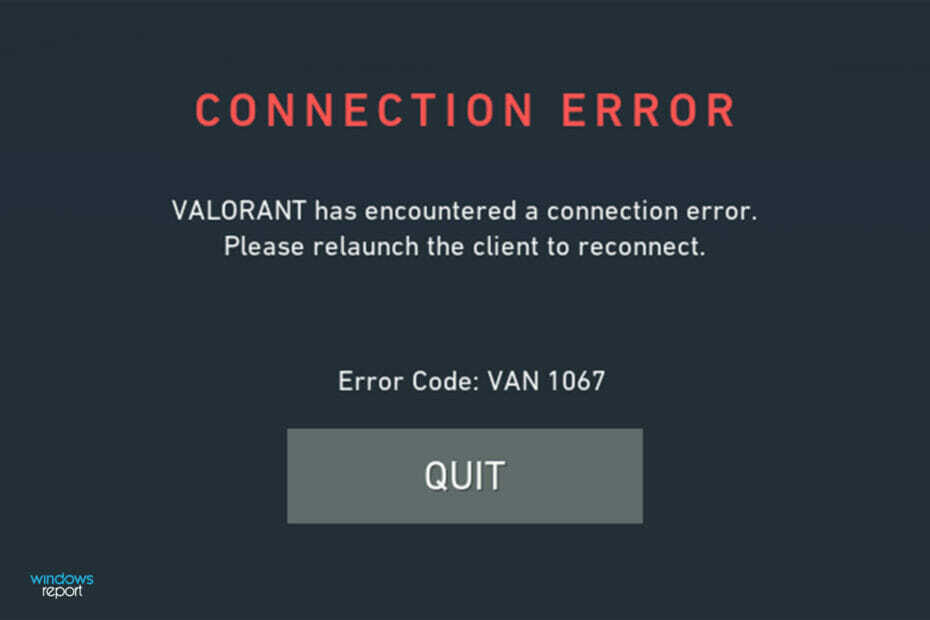
Xდააინსტალირეთ ჩამოტვირთვის ფაილზე დაწკაპუნებით
- ჩამოტვირთეთ Restoro PC Repair Tool რომელიც მოყვება დაპატენტებულ ტექნოლოგიებს (ხელმისაწვდომია პატენტი აქ).
- დააწკაპუნეთ სკანირების დაწყება იპოვონ Windows 11-ის პრობლემები, რამაც შეიძლება გამოიწვიოს კომპიუტერის პრობლემები.
- დააწკაპუნეთ შეკეთება ყველა პრობლემების გადასაჭრელად, რომლებიც გავლენას ახდენს თქვენი კომპიუტერის უსაფრთხოებასა და მუშაობაზე
- Restoro ჩამოტვირთულია 0 მკითხველი ამ თვეში.
როგორც მოგეხსენებათ, ერთად Windows 11-ის გამოშვებას ასევე მოჰყვა ახალი სისტემური მოთხოვნები რომ უფლებამოსილი კომპიუტერები უნდა შეხვდნენ OS-ის გასაშვებად.
ოპერაციული სისტემა ბევრად უკეთ გამოიყურება, ვიდრე მისი წინამორბედი და აქვს მოთამაშეებზე ორიენტირებული ფუნქციები, როგორიცაა AutoHDR და DirectStorage, მაგრამ Valorant-ის მოთამაშეებს ცოტა უჭირთ თამაშის დაწყებისას.
ეს არ არის პირველი პრობლემა, რომელიც აწყდება მოთამაშეებს, როგორც ადრე, Valorant არ იხსნება Windows 11-ზე იყო კიდევ ერთი პრობლემა, რომელიც აწუხებდა მათ, მაგრამ მას შემდეგ ჩვენ განვიხილეთ მისი გამოსწორების გზები.
ახლა, როგორც ჩანს, Valorant მოთამაშეებს, რომლებმაც გადავიდნენ Windows 11-ზე, პრობლემების წინაშე დგანან Secure Boot და TPM 2.0 სერვისი, რომელიც იწვევს თამაშის მენიუში მხოლოდ Quit ოფციის ჩვენებას, სანამ გაშვება.
ბევრი მომხმარებელი იღებს VAN 1067 შეცდომას, მაგრამ ეს არ უნდა იყოს განგაშის მიზეზი, რადგან პრობლემის გადასაჭრელად რამდენიმე გამოსავალი არსებობს.
Valorant ახალია ბაზარზე?
Valorant არის საკმაოდ ახალი თამაში ბაზარზე, მაგრამ მაინც, დეველოპერმა ცხადყო, რომ Windows 11-ზე გასაშვებად დასჭირდება TPM 2.0 და Secure Boot.
მიუხედავად იმისა, რომ ის ჯერ კიდევ ახალია, პრობლემები შეიძლება წარმოიშვას, რადგან მისი მრავალი ძირითადი ფუნქცია ჯერ კიდევ ბეტა ფაზაშია, რაც თავის მხრივ, როგორც ჩანს, იწვევს ხარვეზებს.
რატომ ჩნდება VAN 1067 შეცდომა Valorant-ში?
VAN 1067 შეცდომის მთავარ მიზეზებს შორის არის მოწყობილობის გამოყენება, რომელიც არ აკმაყოფილებს თამაშის მოთხოვნებს.
თუ გსურთ Valorant-ის თამაში Windows 11-ზე, დაგჭირდებათ როგორც Secure Boot, ასევე TPM 2.0 სერვისების ჩართვა.
Secure Boot იცავს მომხმარებლებს უსაფრთხოების საფრთხეებისგან, ხოლო TPM 2.0 არის Windows 11-ის ტექნიკის უსაფრთხოების ზომა.
Microsoft PC Health Check აპი ასევე დაგეხმარებათ ამოიცნოთ ნებისმიერი აპლიკაცია და აპარატურა, რომელიც არ არის თავსებადი Windows 11-თან.
ჩვენ გირჩევთ პირველ რიგში აპლიკაციის გაშვებას პოტენციური შეუთავსებლობის აღმოსაჩენად, თავსებადობის ანგარიშის მოწოდებით და ინსტრუქციებით, თუ როგორ უნდა განახორციელოთ მაკორექტირებელი ქმედებები.
- გახსენით ბრაუზერი და ჩამოტვირთეთ PC Health Check აპი შემდეგ დააწკაპუნეთ მასზე ინსტალაციის დასაწყებად.
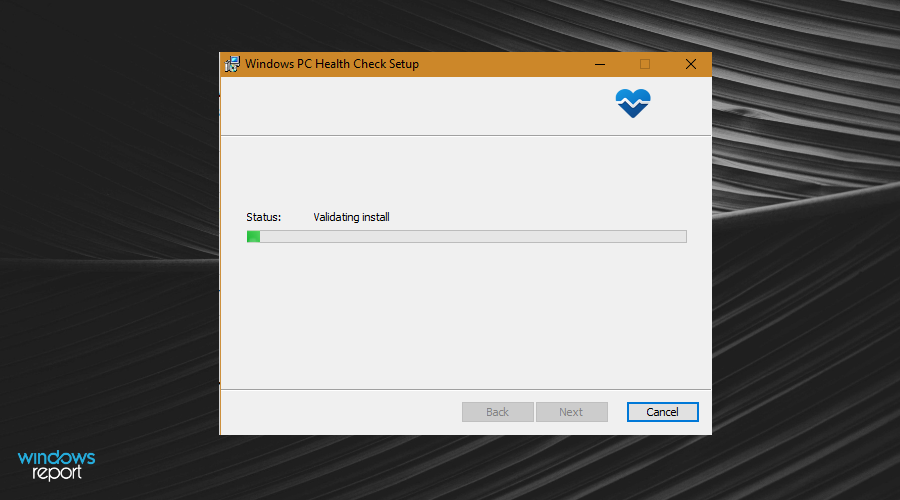
- დააწკაპუნეთ დასრულება პროცესის დასრულების შემდეგ დააჭირეთ ღილაკს.
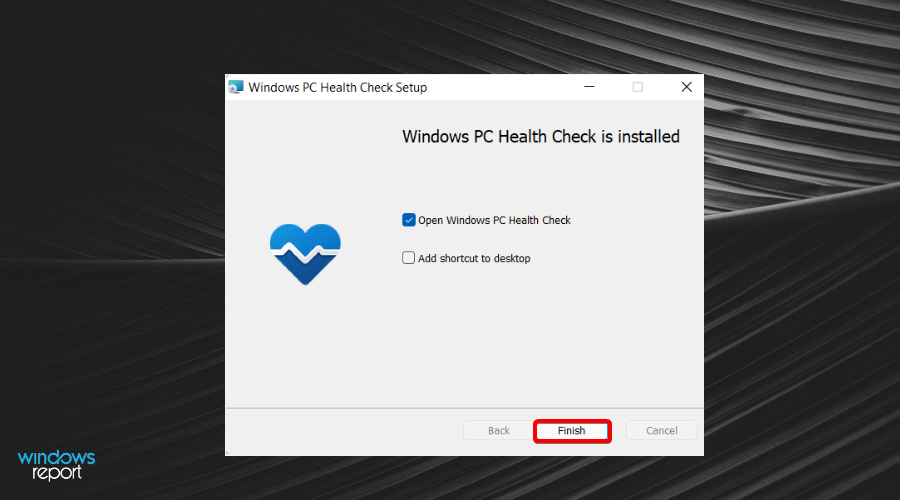
- დააწკაპუნეთ Შეამოწმე ახლავე ღილაკი შემდეგი.
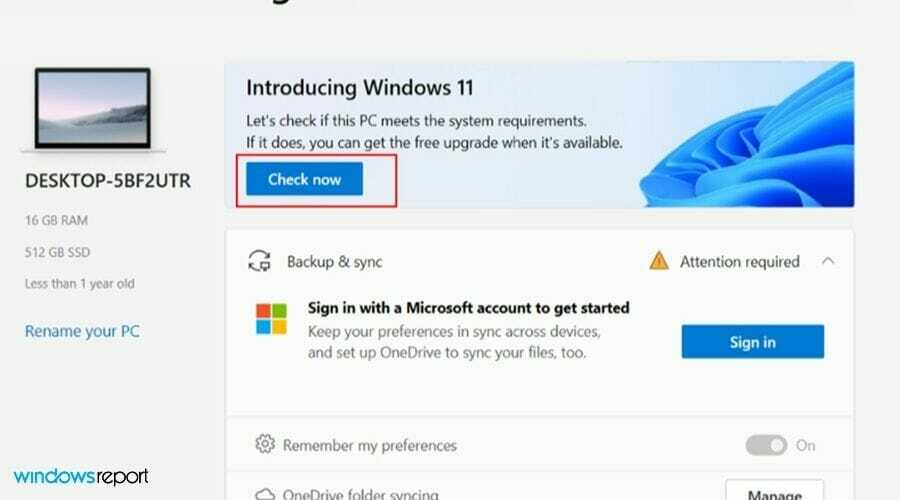
- თქვენ მიიღებთ ამ შეტყობინებას, თუ თქვენი კომპიუტერი აკმაყოფილებს მოთხოვნებს: ეს კომპიუტერი აკმაყოფილებს Windows 11-ის მოთხოვნებს.
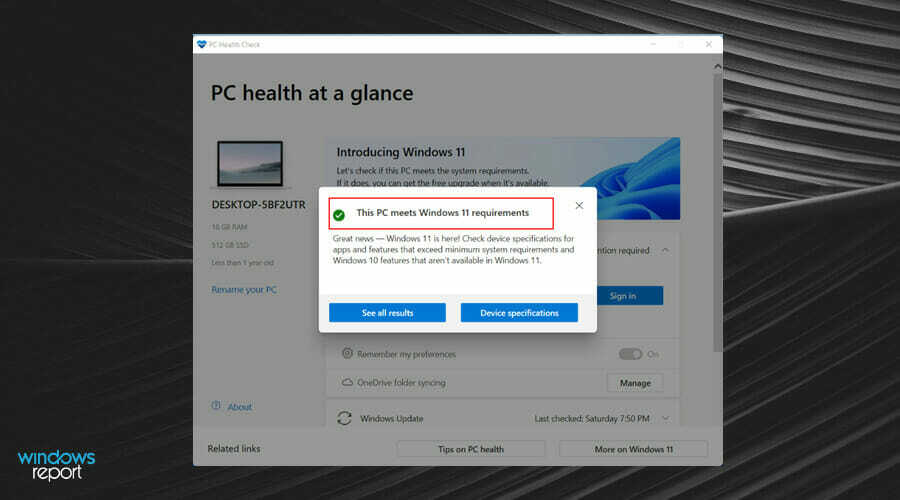
- თქვენ მიიღებთ ამ შეტყობინებას, თუ ეს არ არის: ეს კომპიუტერი ამჟამად არ აკმაყოფილებს Windows 11 სისტემის მოთხოვნებს.
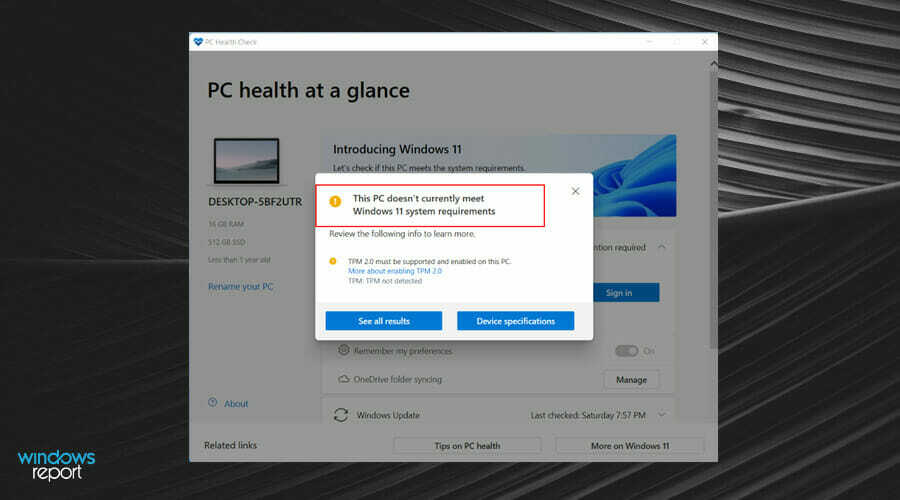
თუ თქვენს კომპიუტერს არ შეუძლია Windows 11-ის გაშვება, ეს შეიძლება იყოს შეცდომა, რომლის გამოსწორებაც მარტივად შეგიძლიათ. თუმცა, თუ თქვენი მოწყობილობა აკმაყოფილებს ზემოთ მოცემულ მოთხოვნებს, შეგიძლიათ გააგრძელოთ ქვემოთ ჩამოთვლილი გადაწყვეტილებების გამოყენება შეცდომის გამოსასწორებლად.
როგორ გავასწორო VAN 1067 შეცდომა Valorant-ში Windows 11-ზე?
1. ჩართეთ TPM 2.0 და უსაფრთხო ჩატვირთვა
- დააჭირეთ ცვლა ღილაკი + გადატვირთეთ კომპიუტერის გადატვირთვისთვის Windows Recovery Environment-ში (WinRE).
- ნავიგაცია პრობლემების მოგვარება.
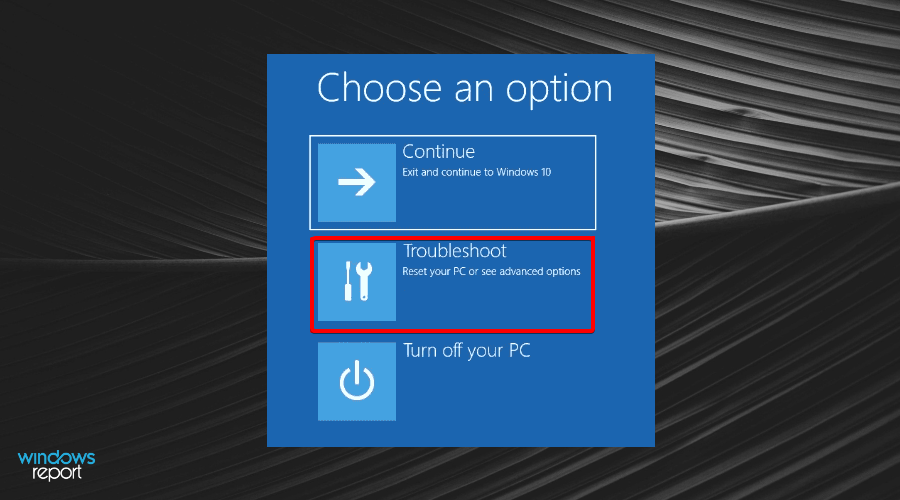
- აირჩიეთ Დამატებითი პარამეტრები.
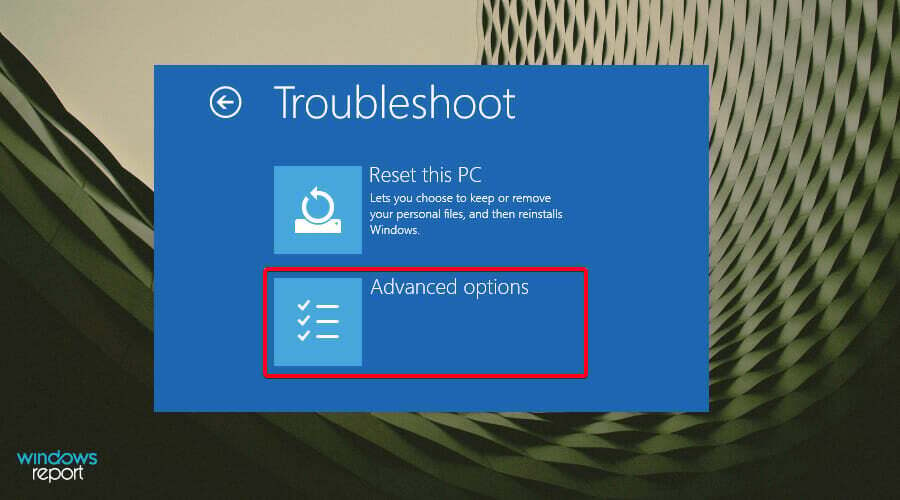
- Დააკლიკეთ UEFI პროგრამული უზრუნველყოფის პარამეტრები.
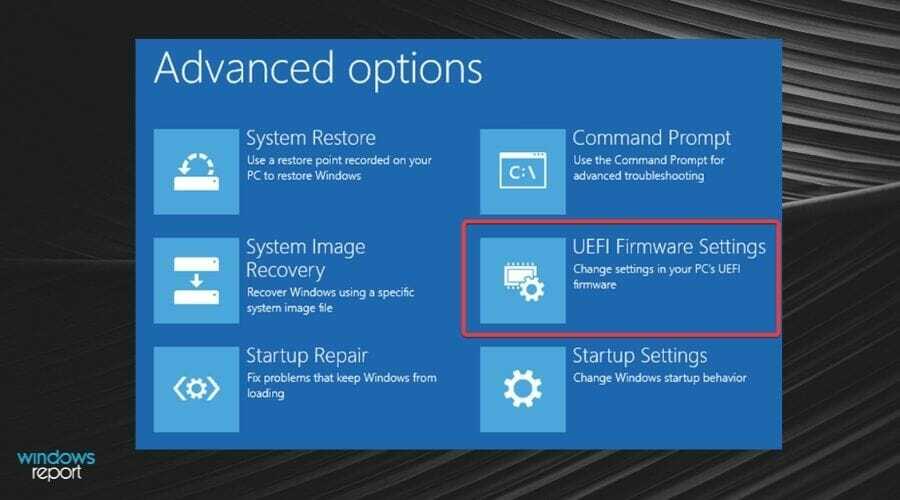
- გადადით უსაფრთხოების ჩანართი, იპოვნეთ სანდო პლატფორმის მოდული (TPM) და ჩართეთ იგი.
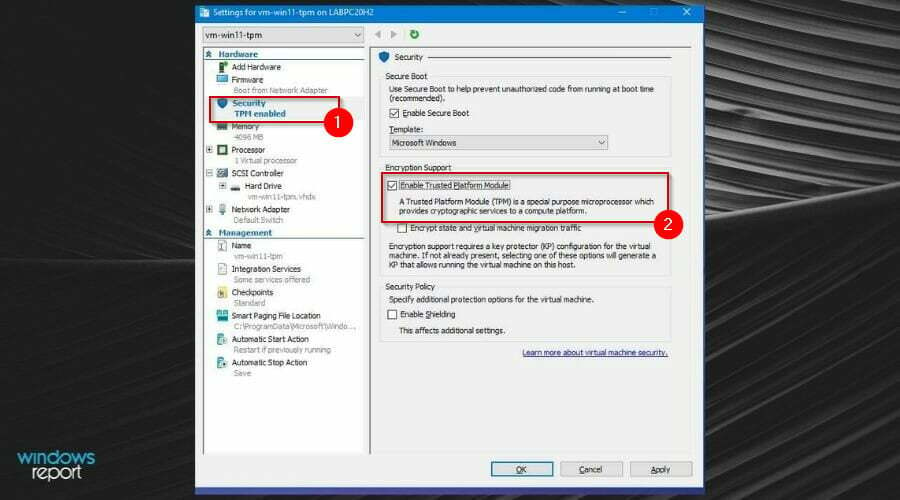
- ასევე, იპოვნეთ უსაფრთხო ჩატვირთვა და ჩართეთ იგი. სხვადასხვა კომპიუტერებზე დაყრდნობით, UEFI პარამეტრები ჩვეულებრივ განსხვავებულია.
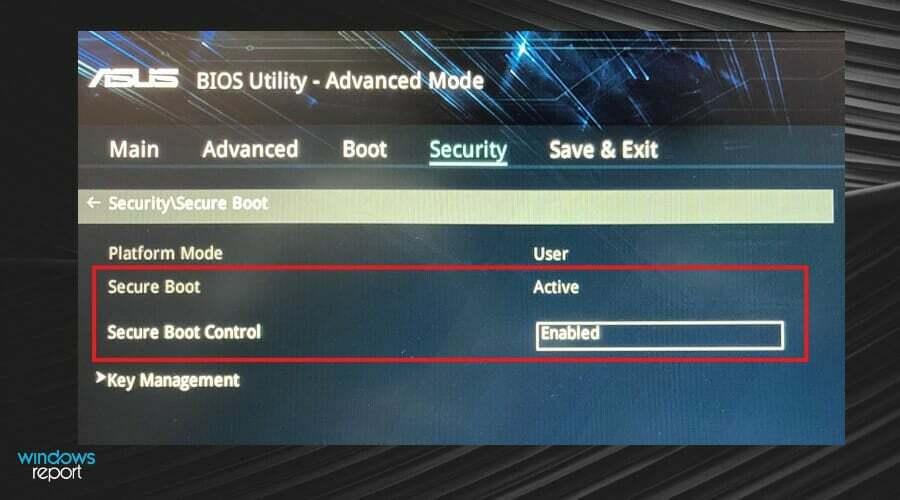
2. შეამოწმეთ Windows განახლებები
- დააჭირეთ Windows გასაღები და ძებნა Შეამოწმოთ განახლებები საძიებო ზოლში.
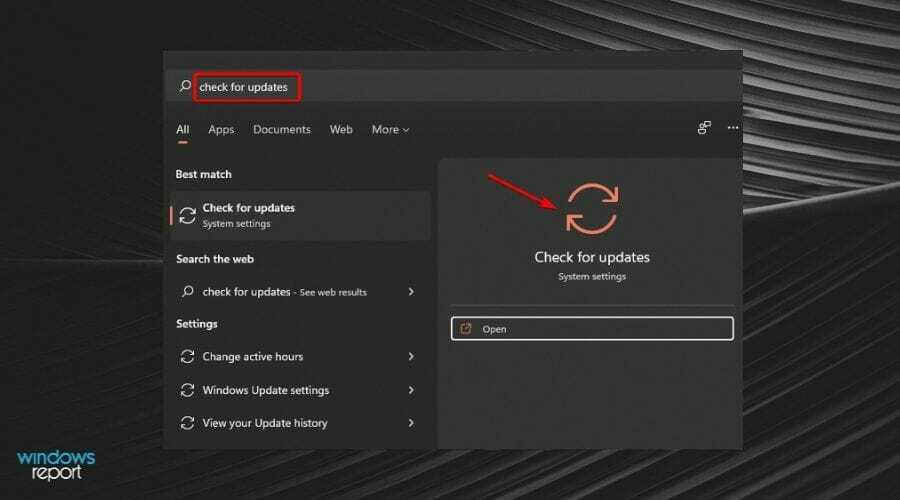
- დააჭირეთ Check for განახლებები.
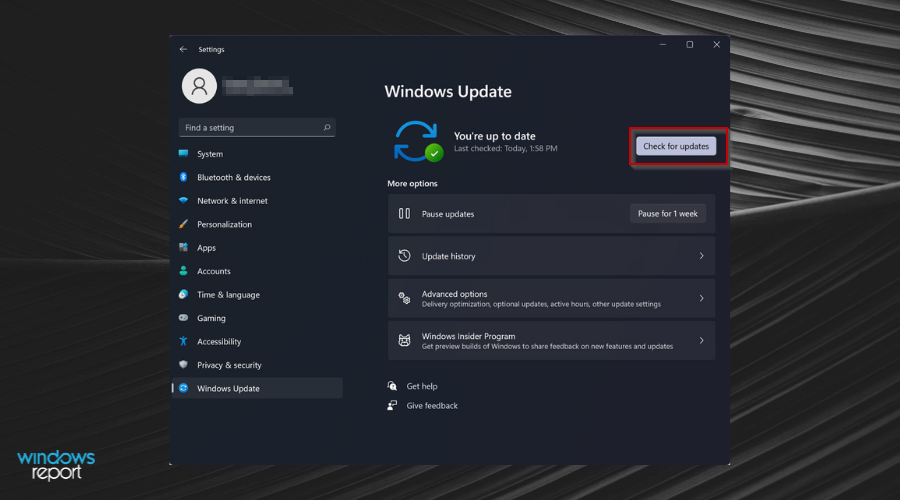
- თუ რაიმე მომლოდინე განახლებები გაქვთ, გააგრძელეთ სისტემის ინსტალაცია და გადატვირთვა.
3. Discord-ის გამორთვა
- გაემართეთ პარამეტრები მენიუ Discord-ში.
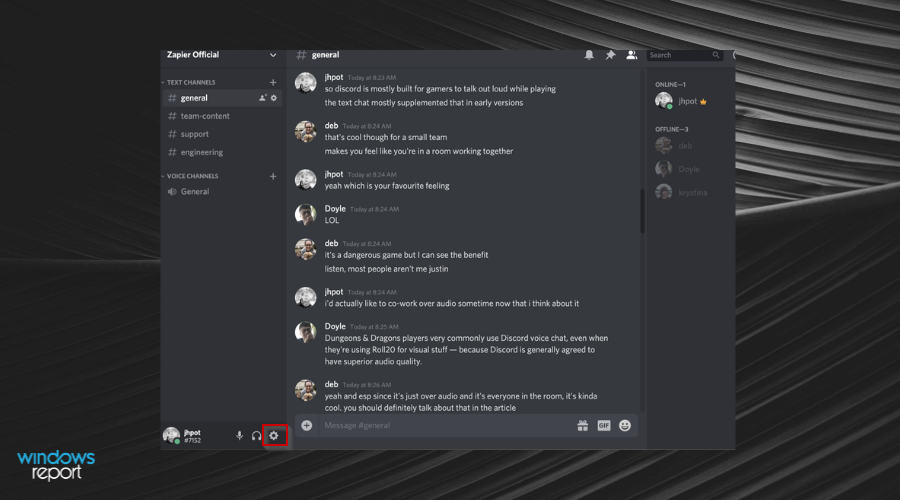
- Დააკლიკეთ Windows პარამეტრები.
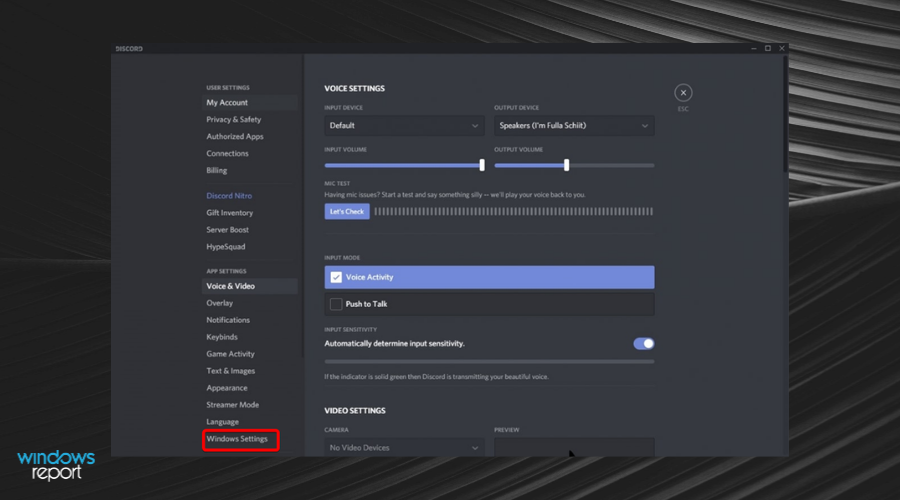
- Გამორთვა გახსენით Discord.
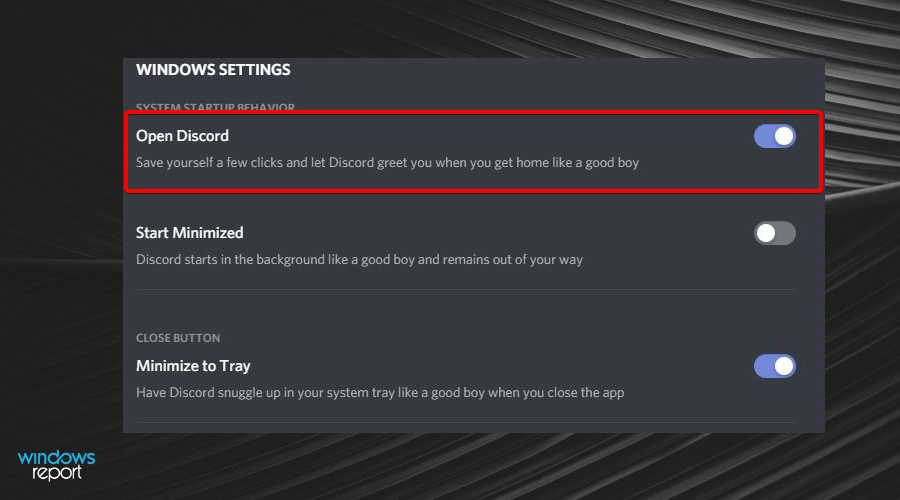
- გადატვირთეთ კომპიუტერი.
4. გადატვირთეთ VGC სერვისი
- დაჭერა გაიმარჯვე + რ კლავიშები Run დიალოგის გასახსნელად, აკრიფეთ სერვისები.msc და დააწკაპუნეთ კარგი სერვისების ფანჯრის გასახსნელად.
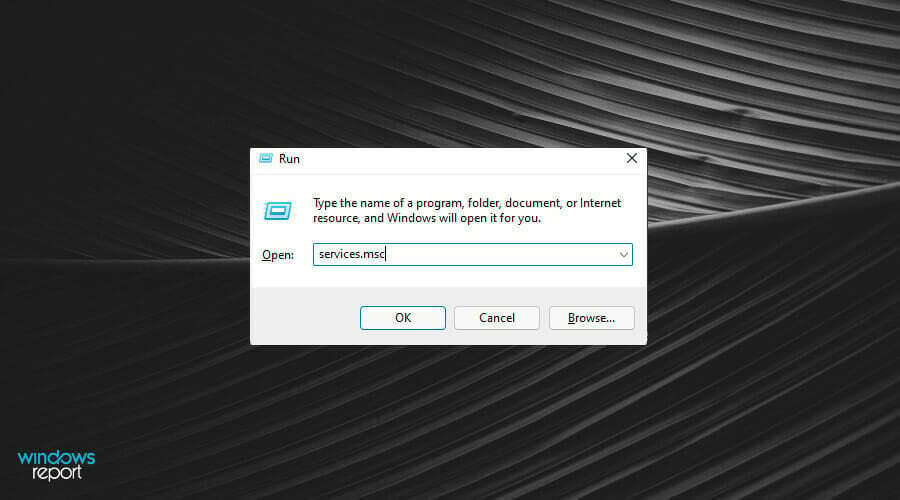
- იპოვე vgc.
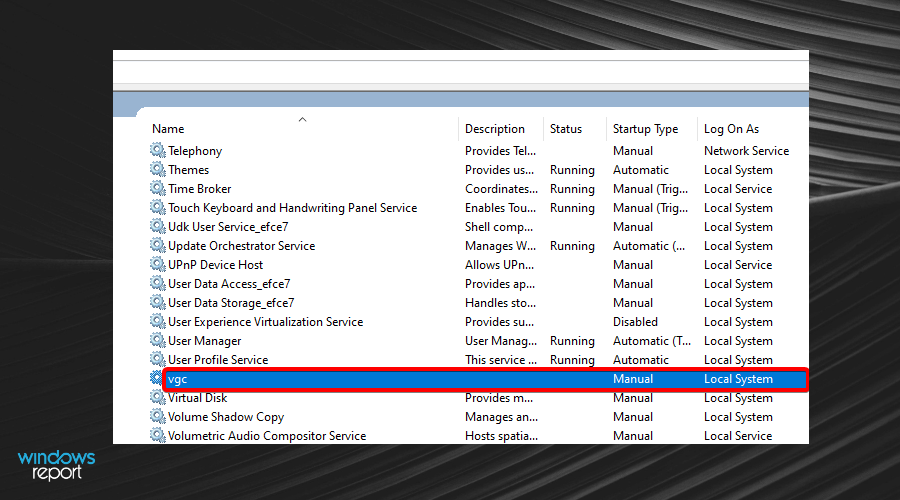
- ორჯერ დააწკაპუნეთ მასზე და აირჩიეთ დაწყება.
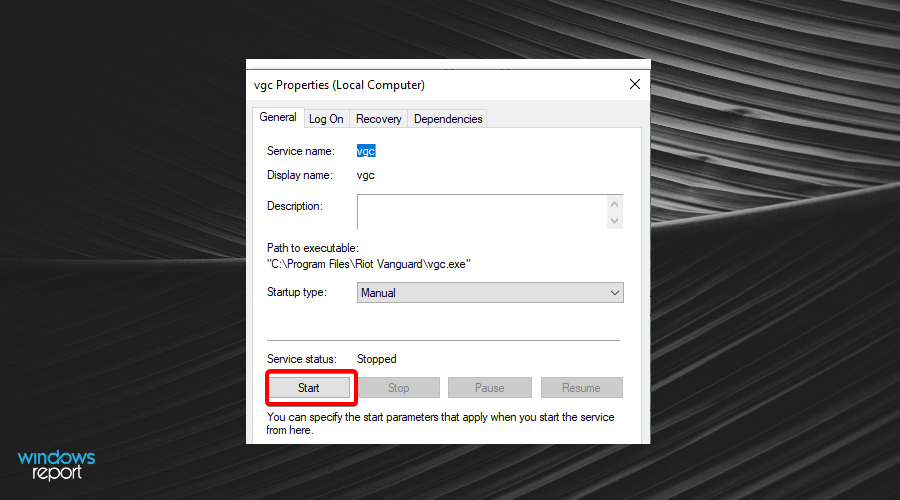
- Დააკლიკეთ გაშვების ტიპი და აირჩიეთ ავტომატური, სმონიშნე ცვლილებები დაწკაპუნებით მიმართეთ და მერე ᲙᲐᲠᲒᲘ.
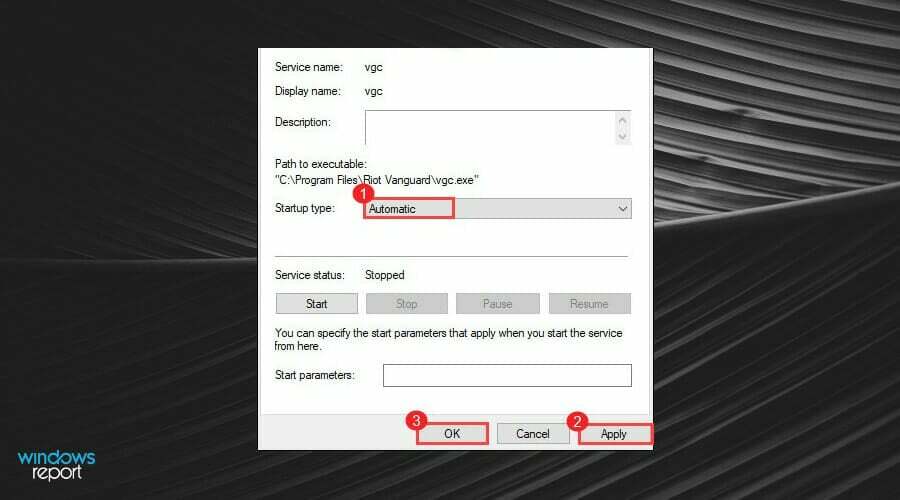
5. გამორთეთ CSM
5.1 გამორთეთ CSM გიგაბაიტზე
- Შეიყვანეთ BIOS ეკრანი ან უსაფრთხოების მენიუზე დაჭერით დელ ღილაკი კომპიუტერის ჩატვირთვისას.
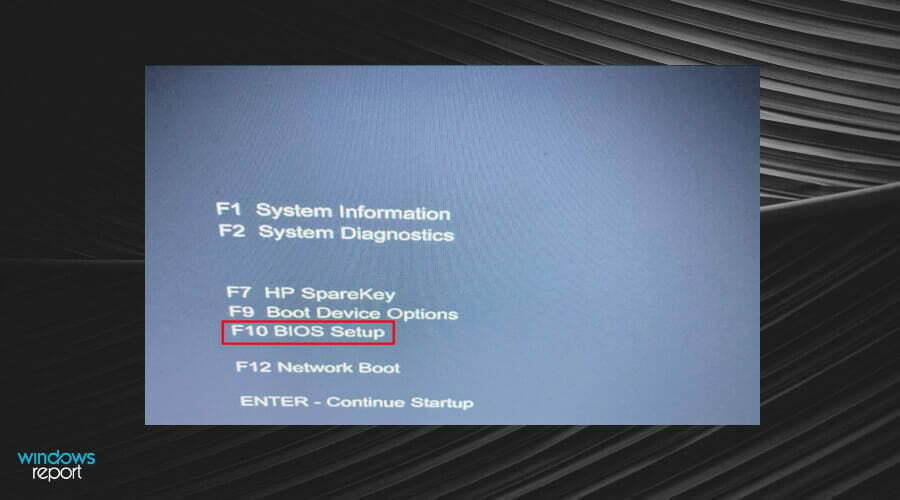
- იპოვნეთ CSM მხარდაჭერა BIOS ჩანართის ქვეშ და ორჯერ დააწკაპუნეთ მასზე, შემდეგ აირჩიეთ გამორთულია.
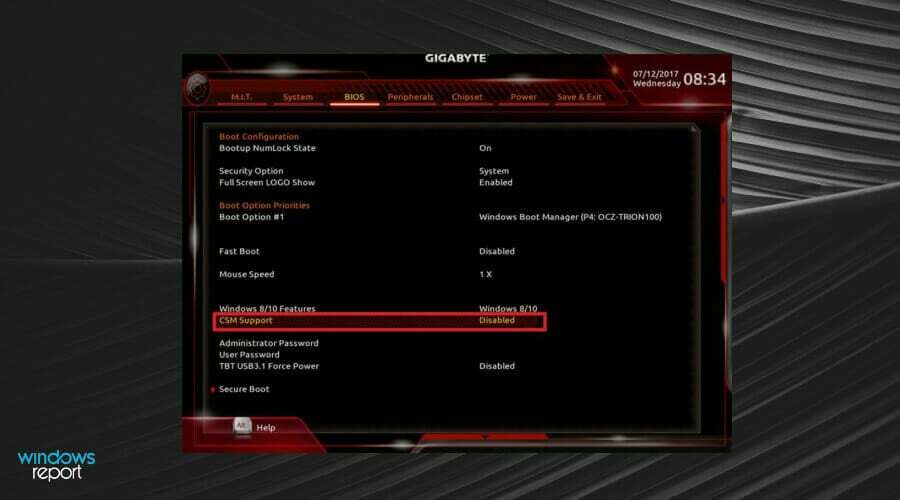
- შეინახეთ ცვლილებები, დააწკაპუნეთ Ძალა ჩანართი, შემდეგ გადადით შენახვა და გასვლა დაყენებიდან.
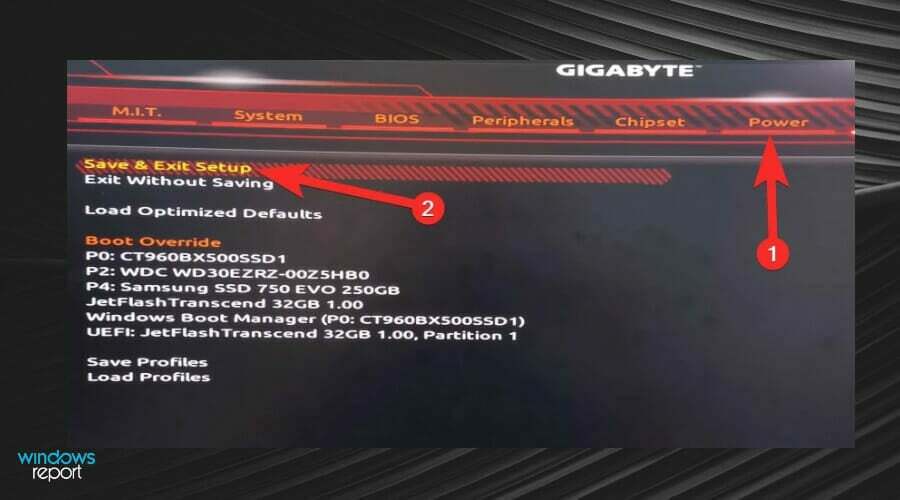
- ხელახლა გადატვირთეთ სისტემა და შედით BIOS ეკრანზე.
- ორჯერ დააწკაპუნეთ უსაფრთხო ჩატვირთვა BIOS ჩანართში და აირჩიეთ ჩართულია.
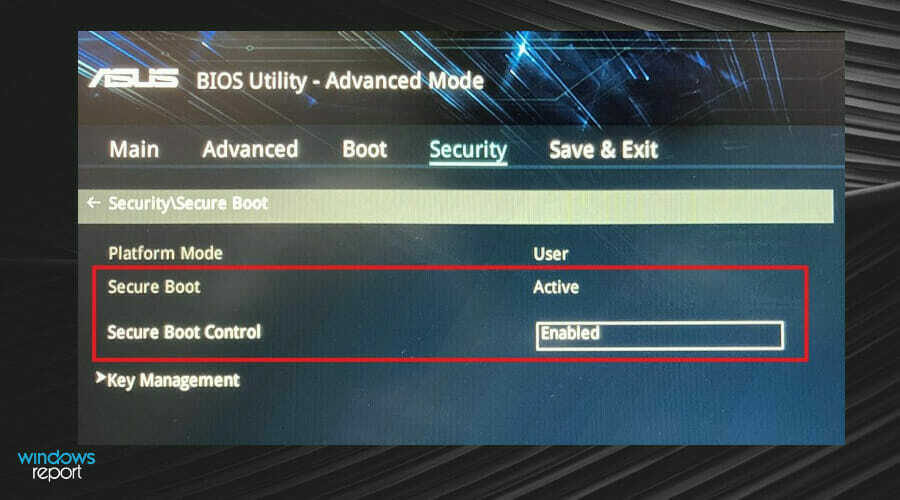
- კიდევ ერთხელ, გადადით Ძალა ჩანართი და დააწკაპუნეთ შენახვა და გასვლა დაყენებიდან.
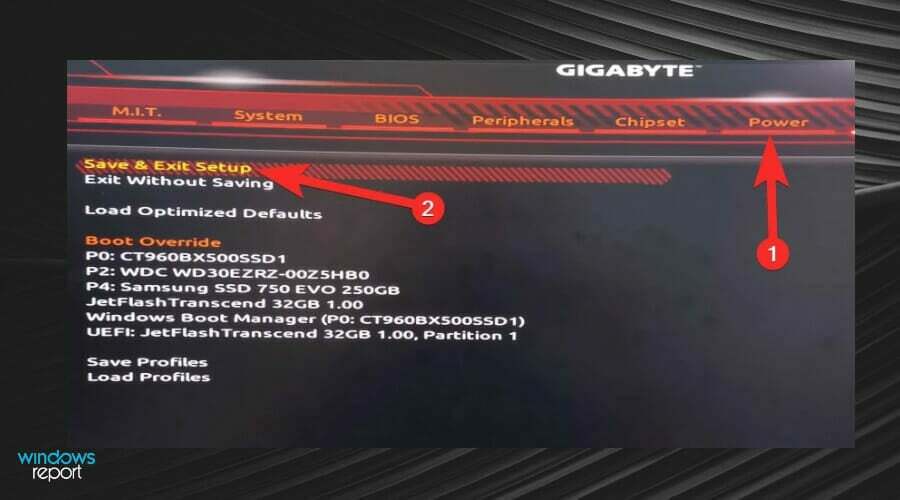
- Დააკლიკეთ დიახ და გადატვირთეთ სისტემა საბოლოოდ.
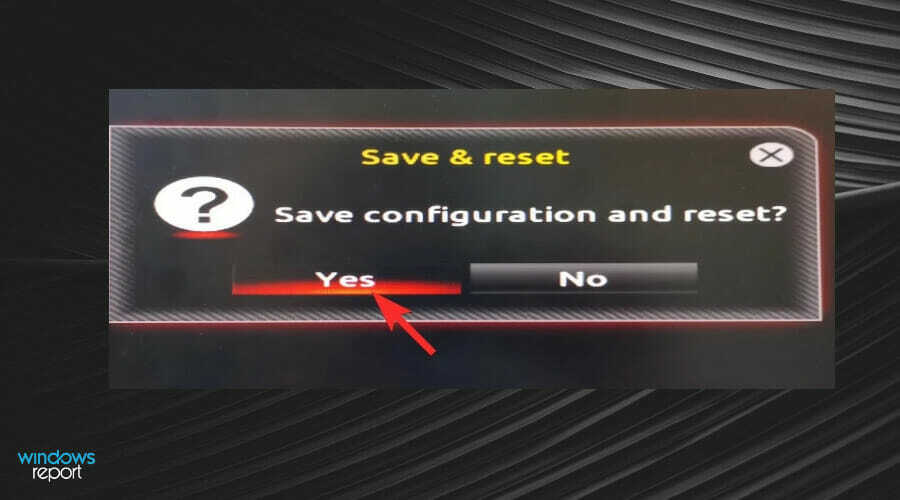
- კვლავ შედით BIOS ეკრანზე და გადადით პერიფერიული მოწყობილობები ჩანართი.
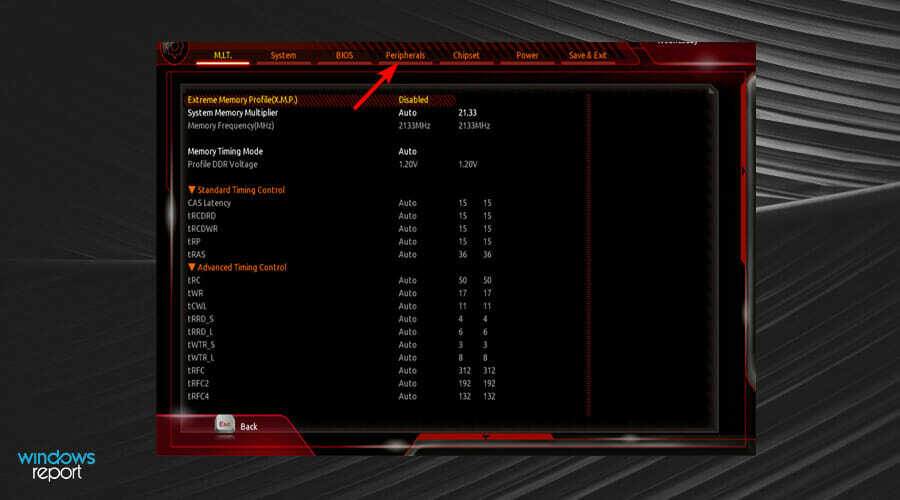
- ახლა ორჯერ დააწკაპუნეთ Intel Platform Trust Technology (PTT) და აირჩიეთ ჩართულია.
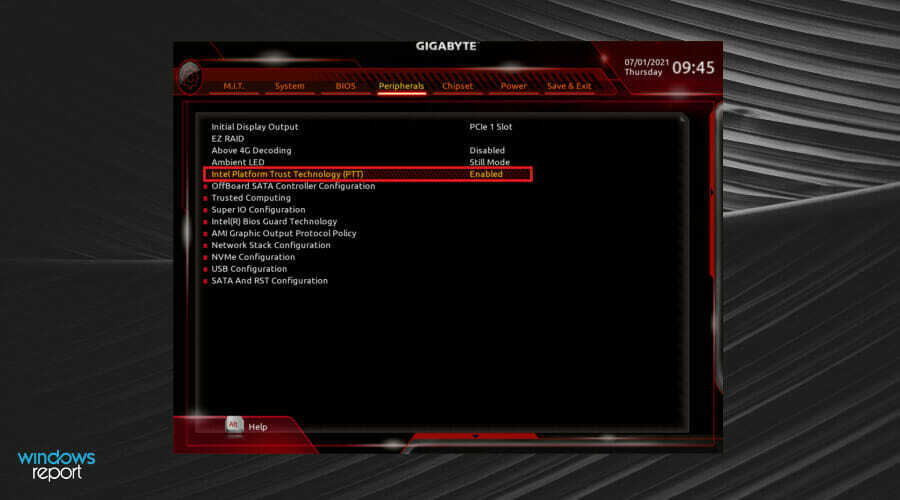
- შეინახეთ ეს ცვლილებები ბმულზე გადასვლით Ძალა ჩანართი და დააწკაპუნეთ შენახვა და გასვლა დაყენებიდან.
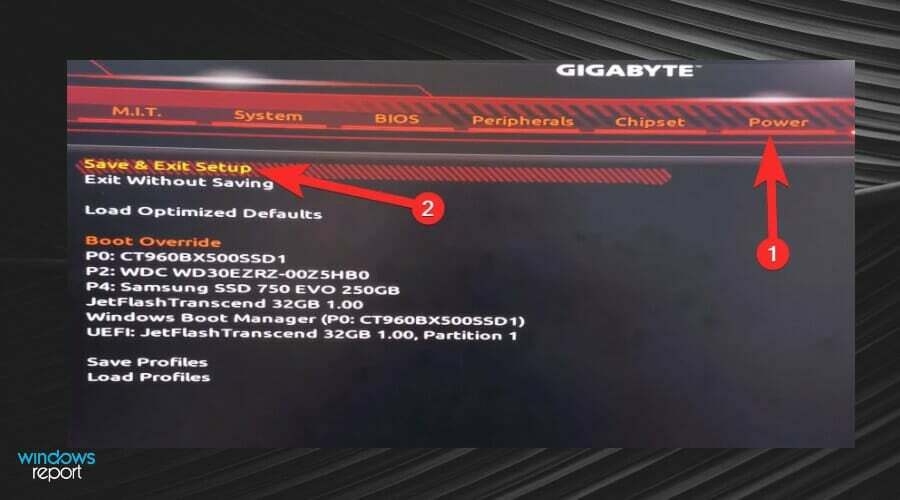
5.2 გამორთეთ CSM MSI-ზე
- Შეიყვანეთ BIOS ეკრანი დაჭერით დელ გასაღები.
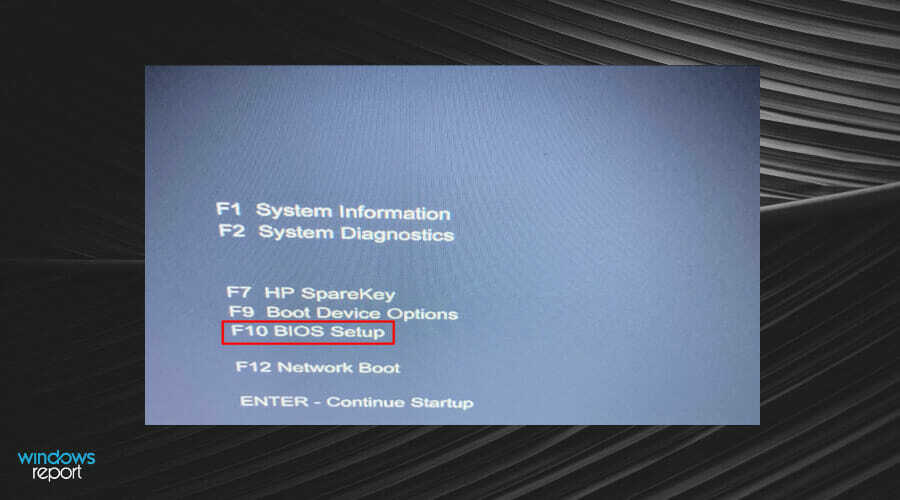
- მენიუში შესვლის შემდეგ დააჭირეთ ჩექმა ჩანართი ეკრანის ზედა ნაწილში.
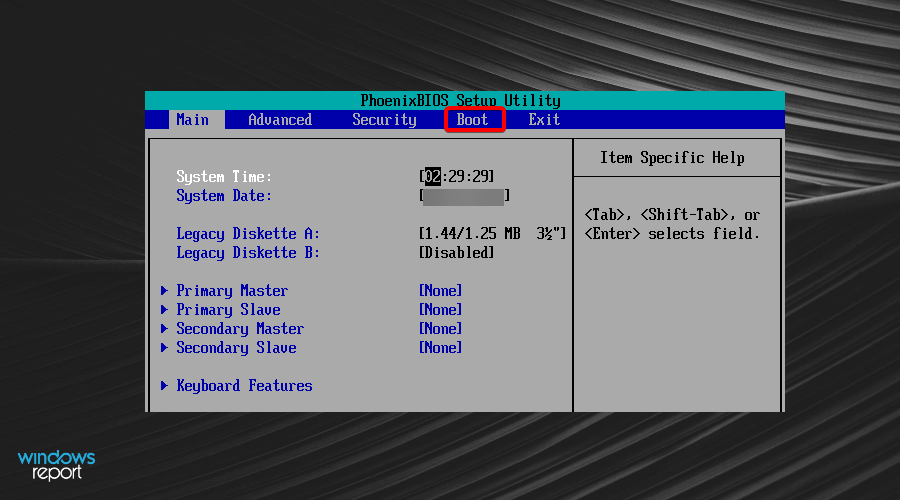
- იპოვნეთ ჩატვირთვის რეჟიმი აირჩიეთ და UEFI.
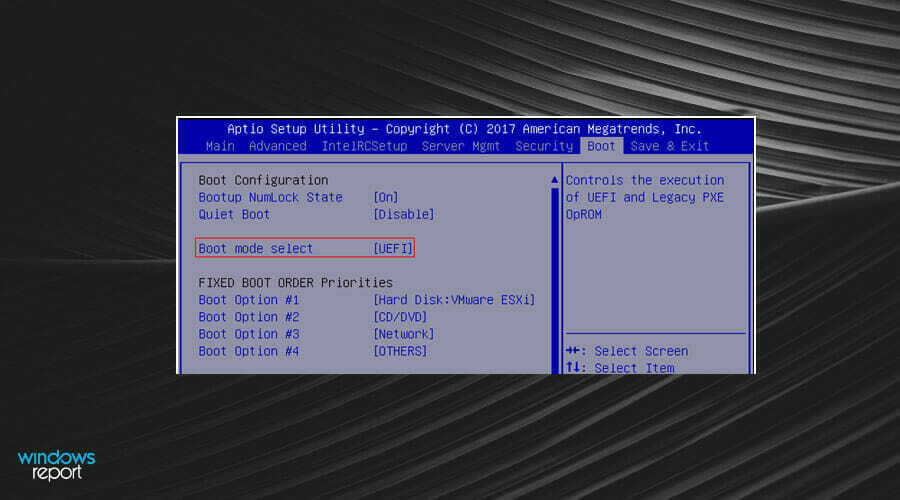
- შეინახეთ ეს ცვლილებები ღილაკზე დაჭერით F10გასაღები და გამოდით BIOS.
- თქვენი კომპიუტერი ავტომატურად გადაიტვირთება.
5.3 გამორთეთ CSM Biostar-ზე
- შედით BIOS ეკრანზე დაჭერით F12 გასაღები.
- გადადით ჩექმა ჩანართი.
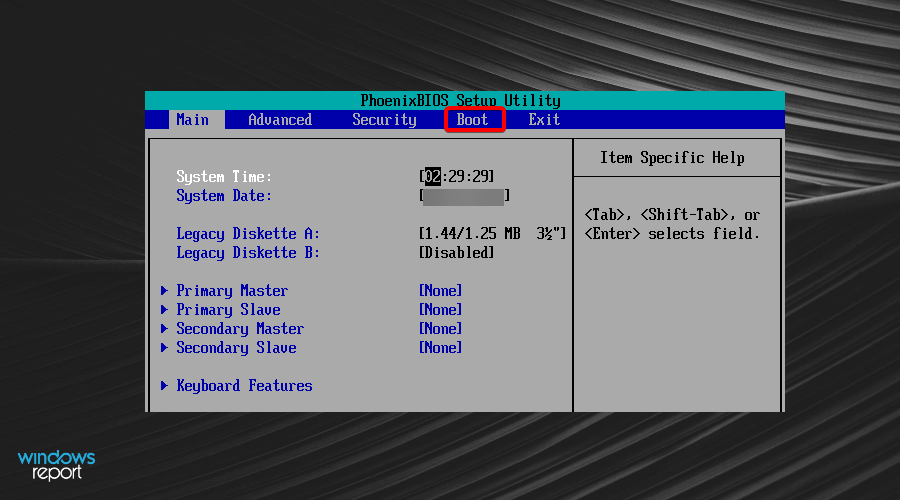
- იპოვნეთ CSM მხარდაჭერა და დააყენეთ როგორც გამორთულია.
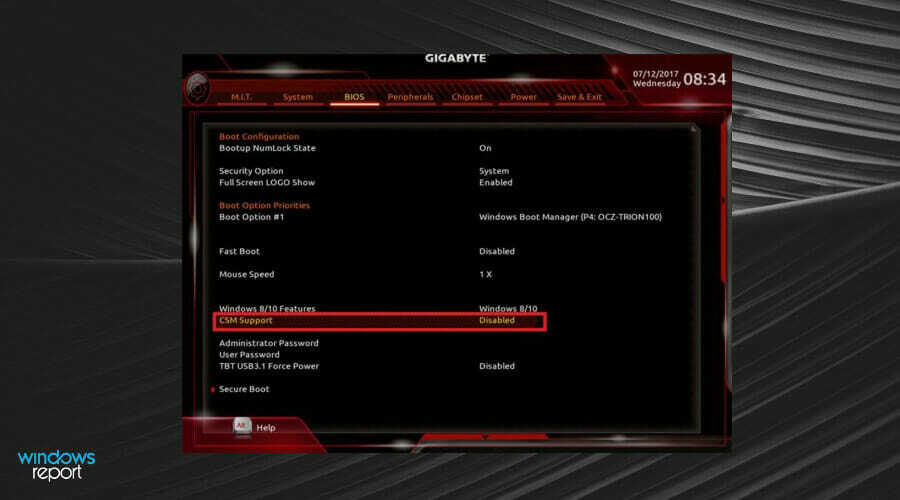
- გადით და გადატვირთეთ სისტემა.
ექსპერტის რჩევა: კომპიუტერის ზოგიერთი პრობლემის მოგვარება რთულია, განსაკუთრებით მაშინ, როდესაც საქმე ეხება დაზიანებულ საცავებს ან Windows ფაილების გამოტოვებას. თუ შეცდომის გამოსწორების პრობლემა გაქვთ, თქვენი სისტემა შეიძლება ნაწილობრივ დაზიანდეს. ჩვენ გირჩევთ დააინსტალიროთ Restoro, ხელსაწყო, რომელიც დაასკანირებს თქვენს აპარატს და დაადგენს რა არის ბრალია.
Დააკლიკე აქ გადმოწეროთ და დაიწყოთ შეკეთება.
თქვენი დედაპლატის მიხედვით, CSM გამორთვა განსხვავებული იქნება თითოეული სისტემისთვის. ზემოაღნიშნული ნაბიჯები ვრცელდება მხოლოდ VAN 1067 შეცდომის Windows 11 გიგაბაიტიანი დედაპლატისთვის, VAN 1067 შეცდომის Windows 11 MSI დედაპლატისთვის და VAN 1067 შეცდომის Windows 11 Biostar დედაპლატისთვის.
რატომ ვერ ვიპოვე CSM?
თქვენს BIOS-ზე წვდომა აუცილებელია CSM-ის გამორთვისთვის, თუ იყენებთ Windows 11-ს. თქვენ იპოვით გადართვის ვარიანტს BIOS-ის პარამეტრებში, რომელიც დაგეხმარებათ მისი გამორთვაში.
თქვენ ასევე დაგჭირდებათ OS და BIOS-ის თავსებადი ვერსია თქვენი სისტემის სამართავად. მისი გამორთვის შემდეგ, UEFI მხარდაჭერა ჩაირთვება თქვენს დედაპლატზე.
ასევე მიზანშეწონილია, რომ როდესაც შედიხართ BIOS-ის პარამეტრებში და გამორთავთ CSM-ს, დარწმუნდით, რომ ყველა სხვა პარამეტრიც შეინახება ისე, როგორც იყო CSM-ის გამორთვამდე.
სხვა რამ, რასაც ყურადღება უნდა მიაქციოთ, მოიცავს:
დარწმუნდით, რომ გაქვთ თავსებადი აპარატურა: ამ შეცდომის ყველაზე გავრცელებული მიზეზი არის ძველი ტექნიკის ან პერიფერიული მოწყობილობების გამოყენება. ძველი მოწყობილობები არის ისეთები, რომლებიც არ არის გამოცდილი Windows 11-თან თავსებადობაზე.
ეს შეიძლება შეიცავდეს დედაპლატებს, გრაფიკულ ბარათებს და მონიტორებს, რომლებიც არ დამზადებულა ბოლო ხუთი წლის განმავლობაში. თუ თქვენ იყენებდით თქვენს სისტემას, უნდა შეამოწმოთ, რომ ისინი თავსებადია Windows 10-თან CSM-ის გამორთვამდე. ძველი პროცესორები (2010 წლამდე დამზადებული) და კლავიატურები და მაუსები ასევე შეიძლება გამოიწვიოს ეს შეცდომა.
დარწმუნდით, რომ თქვენი დისკები სწორად არის დაყენებული: არსებობს დისკის ორი ძირითადი ტიპი, MBR (Master Boot Record) და GPT (GUID დანაყოფის ცხრილი). Master Boot Record ორიდან უფრო ძველია.
ყველაზე მნიშვნელოვანი ნაბიჯი არის იმის დადგენა, თუ რა სახის დისკი გაქვთ და რა ტიხრები და მონაცემები არსებობს მასზე, რათა თავიდან აიცილოთ დისკებთან დანაყოფის ცხრილის შეუსაბამობის შემთხვევები.
შემიძლია დავბრუნდე Windows 10-ზე, რათა თავიდან ავიცილოთ შეცდომა?
თუ ფიქრობთ, რომ ზემოაღნიშნული გადაწყვეტილებები ძალიან რთულია, ყოველთვის შეგიძლიათ Windows 11-დან Windows 10-მდე შემცირება.
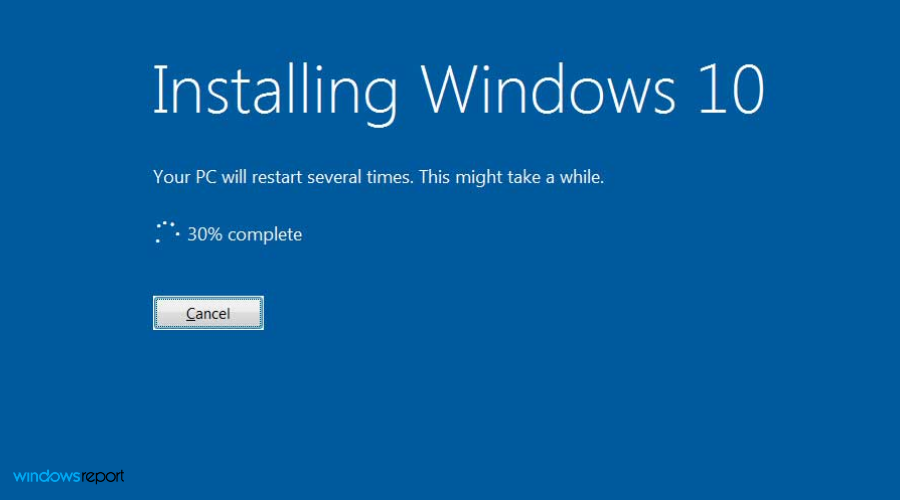
ამის შემდეგ, თქვენ შეძლებთ Valorant-ის თამაშს ისე, რომ არ შეგეშინდეთ თქვენს თავზე შეცდომის ან Windows 11-ის სისტემის მოთხოვნების დაკმაყოფილების შესახებ.
თუ თქვენ აღმოჩნდებით, რომ თქვენს ეკრანზე შეცდომის გამო მოხდა, ვიმედოვნებთ, რომ ერთ-ერთი გამოსავალი, რომელიც განვიხილეთ, შეძლებს პრობლემის გადაჭრას. ჩვენ ასევე გვაქვს სხვა შესწორებები ძლიერი Windows 11 შეცდომები ასე რომ, დარწმუნდით, რომ შეამოწმეთ ჩვენი გიდები.
გახსოვდეთ, რომ შეამოწმეთ თქვენი კომპიუტერი და დარწმუნდით, რომ ის აკმაყოფილებს Windows 11 სისტემის ყველა მოთხოვნას Valorant-ის სათამაშოდ. თუ სხვა პრობლემების წინაშე დგახართ, როგორიცაა თამაშის ჩამორჩენა, თქვენ შეგიძლიათ შეამოწმოთ ჩვენი საუკეთესო VPN Valorant-ისთვის პრობლემის მოსაგვარებლად.
შეგხვედრიათ VAN 1067 შეცდომა Valorant-ში? რა არის რამდენიმე გამოსწორება, რომელიც მუშაობდა თქვენთვის? გააზიარეთ თქვენი კომენტარები ქვემოთ.
 ჯერ კიდევ გაქვთ პრობლემები?გაასწორეთ ისინი ამ ხელსაწყოთი:
ჯერ კიდევ გაქვთ პრობლემები?გაასწორეთ ისინი ამ ხელსაწყოთი:
- ჩამოტვირთეთ ეს PC Repair Tool შესანიშნავად შეფასდა TrustPilot.com-ზე (ჩამოტვირთვა იწყება ამ გვერდზე).
- დააწკაპუნეთ სკანირების დაწყება იპოვონ Windows-ის პრობლემები, რამაც შეიძლება გამოიწვიოს კომპიუტერის პრობლემები.
- დააწკაპუნეთ შეკეთება ყველა დაპატენტებულ ტექნოლოგიებთან დაკავშირებული პრობლემების გადასაჭრელად (ექსკლუზიური ფასდაკლება ჩვენი მკითხველებისთვის).
Restoro ჩამოტვირთულია 0 მკითხველი ამ თვეში.